Lorsque je cherchais récemment un éditeur PDF sur le Windows Store, je suis tombé sur Drawboard PDF - un outil d'annotation PDF UI moderne pour Windows 8/8.Plates-formes 1 et RT - et l'ont trouvé extrêmement pratique. Ce qui rend cette application différente des autres que j'ai vues dans ce genre, c'est sa présentation conviviale. De plus, je n'avais pas encore vu un éditeur PDF complet pour la plate-forme RT, donc cela l'a rendu encore plus intéressant. Le but de Drawboard est de vous permettre de modifier tous vos documents PDF à l'aide de l'interface utilisateur tactile de Windows 8. Il prend en charge un menu radial qui contient un large éventail d'outils conçus pour vous permettre d'ajouter des formes personnalisées, du texte et d'autres informations à votre document PDF et de l'enregistrer en tant que nouveau fichier. L'application prend en charge les gestes tactiles et tactiles. Détails après le saut.
Au lancement, vous êtes présenté à une très belleécran d'atterrissage qui contient des boutons de navigation intitulés Parcourir, Nouveau et Mise en route. Cet écran principal vous permet également de visualiser vos fichiers PDF récemment ouverts, bien que cette section soit vide au premier lancement, bien sûr.
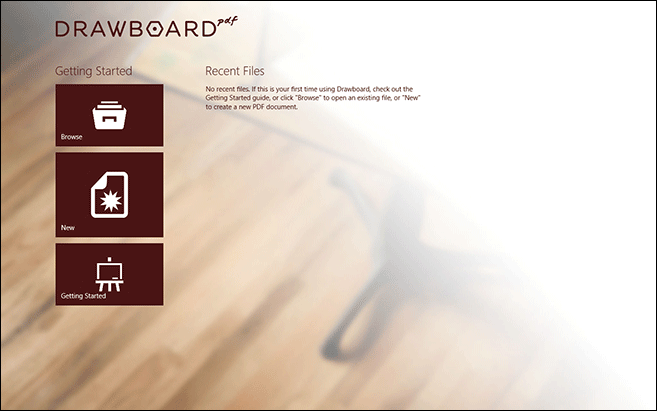
Démarrer avec Drawboard PDF est plus facile quetu penses. Vous pouvez soit commencer avec un nouveau document vierge à partir de zéro, soit continuer à travailler avec l'un de vos PDF existants. L'application vous permet également de prendre une nouvelle photo et d'en faire un annotation personnalisée. En supposant que vous choisissiez un nouveau document vierge, Drawboard vous permettra de choisir sa taille de page, son orientation et le nombre total de pages avant de commencer.
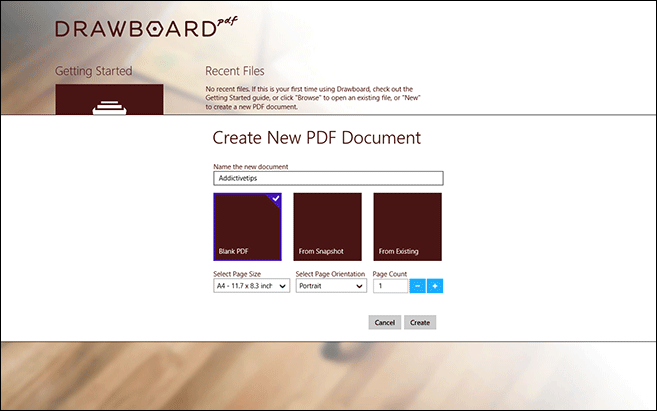
En plus d'être un annotateur PDF utile, Drawboardest une visionneuse PDF astucieuse également, ce qui signifie que vous pouvez l'utiliser comme un lecteur PDF UI moderne si c'est ce dont vous avez besoin. Il affiche le nombre de pages actuel et total à gauche. Vous pouvez également effectuer un zoom avant ou arrière sur le document à l'aide des boutons + et - correspondants accrochés à gauche. Le menu radial que j'ai mentionné précédemment peut être activé en appuyant ou en cliquant sur un petit bouton hexagonal en haut à droite.
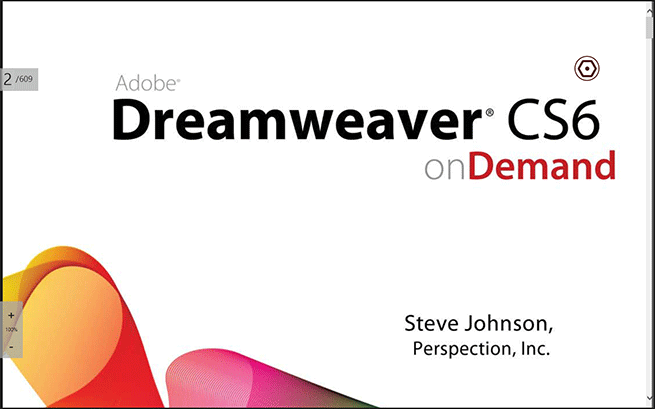
La variété des options d'annotation du menu Radialporte est impressionnant. Son interface principale comprend Eraser, Select, Undo, Highlight, Insert et deux types différents d'outils Pen. Pour utiliser un outil, appuyez simplement dessus et dessinez sur la zone requise. Vous pouvez également configurer des paramètres supplémentaires pour un outil en appuyant sur le petit bouton fléché à côté de celui-ci. Par exemple, en appuyant sur la flèche à côté de l'outil Plume, vous pouvez modifier sa taille de trait, son opacité et sa couleur. De même, Insérer vous donne la possibilité d'ajouter du texte ou des formes dans votre document.
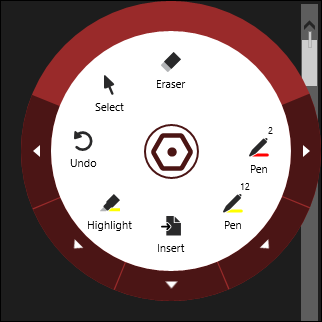
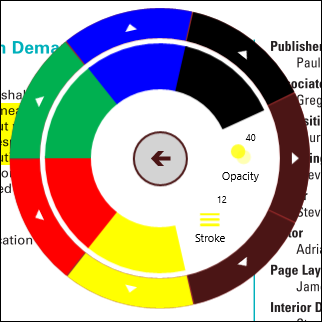
Ouvrez la barre d'application et vous pourrezrecherchez dans le document actuellement chargé et accédez à ses signets par le haut. De plus, vous pouvez modifier le mode d'affichage et la mise en page du document, le partager via d'autres applications, prendre une impression physique et enregistrer le PDF en tant que nouveau fichier à l'aide des options de la barre d'application inférieure.
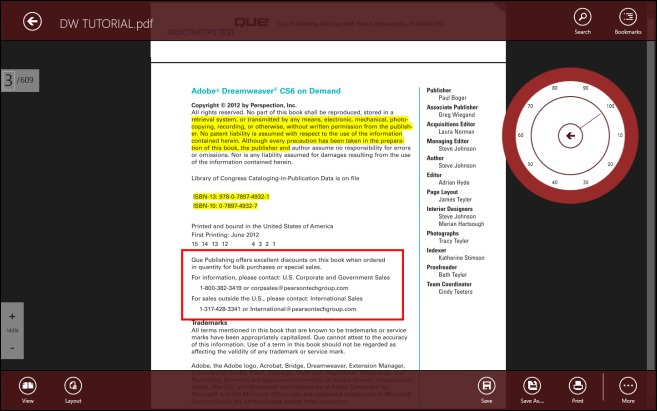
Drawboard est disponible pour les PC et tablettes fonctionnant sous Windows 8 / 8.1 et RT. Les tests ont été effectués sur Windows 8.1 Pro, 64 bits.
Installer Drawboard PDF à partir du Windows Store













commentaires